** FELIZ SAN PATRICIO **
Mi agradecimiento a Cloclo, por invitarme traducir su tutorial
Este tutorial, no está permitido copiarlo en otros sitios,
así como mi traducción sin consentimiento de su autora
Está realizado, en su versión original, desde PSP 2020, y mi
traducción desde PSP X9, pero puedes realizarla desde otra versión PSP. No
obstante, el resultado puede variar ligeramente, dependiendo de la versión PSP
que utilices
Recuerda: Los materiales utilizados son propiedad de sus
respectivos autores, no los puedes compartir sin su consentimiento.
Gracias a ell@s por sus creaciones y tubes.
**Para ver las capturas, ampliadas,
solo haz clik en la imagen y automáticamente se abrirá a un tamaño mayor.
Después solo tienes que cerrar
(X) en la ampliación, para volver al tutorial
1 Imagen, canal alpha, de Cloclo (alpha_joyeuse_st_patrick)
2 Tubes principales, de Cloclo
1 Tube difuminado, de Cloclo (paysage)
Tubes decorativos, de Cloclo
1 Fondo, de Cloclo (fond cloclo)
1 Titulo, de Cloclo (titre)
1 Marco, de Cloclo (cadre)
1 Mascara, de Narah (NarahsMasks_1677)
2 Mascaras, de Cloclo
1 Preset Perspective shadow, de Cloclo (Shadow_joyeuse_st_patrick)
1 Deco, de Cloclo (deco_Cloclo)
1 Deco esquina, de Cloclo (coin cloclo)
** Haz doble clik, sobre el
preset Perpective shadow, y se instalaré automáticamente
Filtros utilizados:
MuRa's Filter Meister...Perspective Tiling 1.1
Textures…Placage de texture
Colores
1
Abre la imagen Canal alpha, adjunta en el material
Duplica (Shift+D) y guarda la original Trabajaremos sobre la
copia
2
Selecciones… Seleccionar todo
Editar… Copiar y Pegar, en la selección, la imagen de fondo
(fond)
Selecciones… Anular selección
Efectos de Imagen… Mosaico integrado (Predeterminadas/ Transición 100)
Ajustar… Desenfocar… Desenfoque gaussiano (30)
3
Capas… Duplicar
Imagen… Cambiar tamaño, de esta capa, a 90%
Efectos de Iamgen… Mosaico integrado (mismos ajustes
anteriores: Predeterminadas/ Transicion 100)
Efectos de Borde…Realzar mas
Capas… Duplicar
Efectos de Imagen… Mosaico integrado:
Capas… Fusionar… Fusionar hacia abajo
Capas… Nueva capa de trama
Pinta esta capa, con el color 1
Capas… Nueva capa de mascara, a partir de una imagen (NarahsMasks_1677)
Efectos de Bordes… Realzar
Capas… Fusionar… Fusionar grupo
Efectos 3D… Sombra (0/ 0/ 45/ 30/ #Color 2)
Efectos de Imagen… Mosaico integrado (Predeterminadas)
Capas… Fusionar… Fusionar hacia abajo
4
Capas… Duplicar
Complementos… MuRa's Meister… Perspective Tiling 1.1
Ajustar… Nitidez…Enfocar
Efectos 3D… Sombra (0/ 0/ 45/ 30/ #Color 2)
Editar… Repetir Sombra
Sitúate ahora en la capa de debajo
Capas… Nueva capa de trama
Pinta esta capa con color blanco
Capas… Nueva capa de mascara, a partir de una imagen (2BitMask_34) Mismos ajustes anteriores
Ajustar… Nitidez…Enfocar mas
Capas… Fusionar… Fusionar grupo
Cambia el modo, de esta capa, a Luz débil
Efectos 3D… Sombra (0/ 0/ 45/ 30/ #Color 4)
Capas… Duplicar
Imagen… Cambiar tamaño, de esta capa, a 90%
5
Capas… Fusionar… Fusionar hacia abajo
Capa… Nueva capa de trama
Selecciones… Cargar selección, desde canal alpha (Cloclo 1)
Pinta esta selección, con el color 2
Complementos… Textures… Placage De Texture
Efectos 3D… Sombra (0/ 0/ 45/ 30/ #Color 4)
Selecciones… Anular selección
Selecciones… Cargar selección, desde canal alpha (Cloclo 2) Mismos ajustes anteriores
Editar… Borrar (o pulsa Supr en tu teclado)
Selecciones… Anular selección
Situate sobre la capa Copia de Trama 1
Capas… Nueva capa de trama
Pinta esta capa, con el color 2
Capas… Nueva capa de mascara, a partir de una imagen (Masque _19) Mismos ajustes anteriores
Efectos de Bordes… Realzar
Capas… Fusionar… Fusionar grupo
Efectos 3D… Sombra (2/ 2/ 60/ 10/ #Color 4)
6
Forma el siguiente gradiente Lineal, con tus colores (1º plano, color 1/ 2º plano Color 2)
Regresa a la capa mas alta
Capas… Nueva capa de trama
Selecciones… Cargar selección, desde canal alpha (Cloclo 3)
Mismos ajustes anteriores
Pinta esta selección, con el gradiente anterior
Ajustar… Desenfocar… Desenfoque gaussiano (30)
Ajustar… Añadir/Quitar ruido… Añadir ruido
Capas… Nueva capa de trama
Efectos 3D… Recortar
7
Editar… Copiar y Pegar, en la selección, el tube difuminado
Selecciones… Anular selección
Capas… Fusionar… Fusionar hacia abajo
Editar… Copiar y Pegar, en nueva capa, el deco (deco_Cloclo)
Activa la herramienta Selección (K en el teclado) y ajusta
para situar el deco (H: 0/ V: 45)
** Pulsa M en tu teclado, para
desactivar esta herramienta Selección
Capas… Duplicar
Imagen… Espejo… Espejo Horizontal
Editar…
Copiar y Pegar, en nueva capa el tube principal 2 (tube_Cloclo)
Complementos…
Eye Candy 5 Impact.. Perspective Shadow (Preset: Shadow_joyeuse_st_patrick)
8
Editar… Copiar y
Pegar, en nueva capa, el tube del libro (libre)
Situalo abajo, a la izquierda, como en la imagen final
Editar… Copiar y
Pegar, en nueva capa, el tube de las zapatillas (chaussure)
Sitúalo abajo, como en la imagen final
Editar… Copiar y
Pegar, en nueva capa, el tube principal (femme_Cloclo)
Situalo a la
derecha, como en la imagen final
Complementos… Eye Candy 5 Impact.. Perspective Shadow (Preset Shadow_joyeuse_st_patrick)
Editar… Copiar y
Pegar, en nueva capa, el tube de las monedas de oro (Louis d’or)
Situalo como en la imagen final
Editar… Copiar y
Pegar, en nueva capa, el texto (titre)
Sitúalo arriba, como en la imagen final
Capas… Fusionar…
Fusionar visibles
Editar… Copiar
Abre el marco, y
con la varita mágica (Tolerancia 0) haz clik en el centro
Editar… Pegar, en
la selección, la imagen de tu trabajo, que has copiado antes
Capas… Nueva capa
de trama
Efectos 3D… Recortar (mismos ajustes anteriores)
Capas… Nueva capa
de trama
Y repite: Efectos
3D… Recortar (V y H : -10)
Selecciones… Anular
seleccion
9
Editar… Copiar y
Pegar, en nueva capa, el deco esquina (Coin Cloclo)
No es necesario que lo muevas
Capas… Fusionar…
Fusionar visibles
En una capa nueva,
agrega los créditos (marca de agua de Cloclo, traductora, y tube utilizado, si
es necesario)
También nueva capa,
agrega tu firma o marca de agua
Capas… Fusionar… Fusionar
todo (Aplanar)
Imagen… Cambiar
tamaño, a 1000 pix de ancho
¡Listo! ¡Ya lo
tienes!!
Ahora, solo guarda tu imagen, como archivo .jpg
Mi ejemplo:
Mujer, de LisaT (amcm_stpatricks_1011) Gracias
Difuminado, tréboles, de Majestic (occasions_speciales_0164_lisat)
Gracias
Decoracion, sombrero (calguischapeaustpatrick08032017) Gracias
Original: Cloclo - Marzo
2022
Traducción a español, de Yedralina© - 17 Marzo 2022
Prohibida su distribución sin mi consentimiento y el de ©Cloclo
©2005-2022Yedralina©








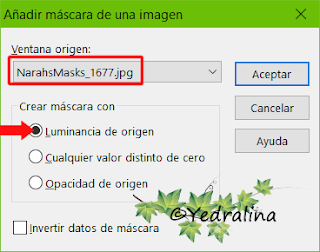




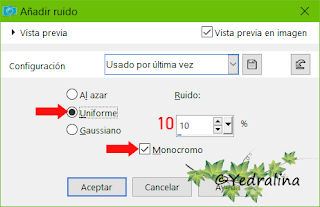





No hay comentarios:
Publicar un comentario